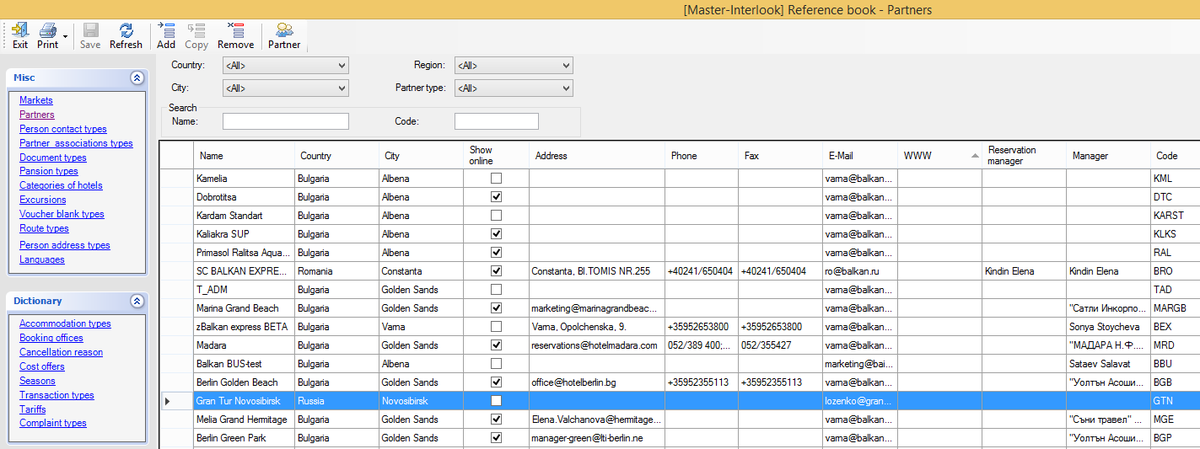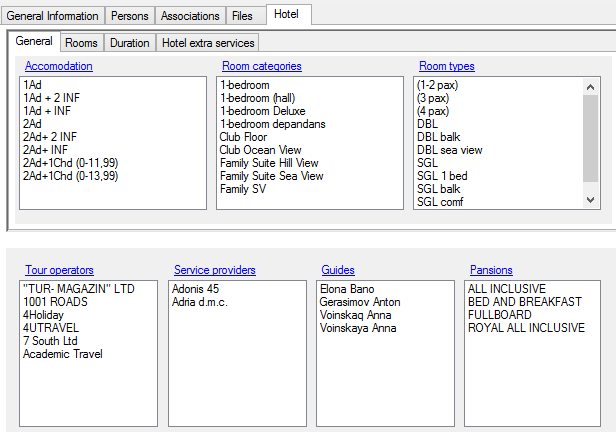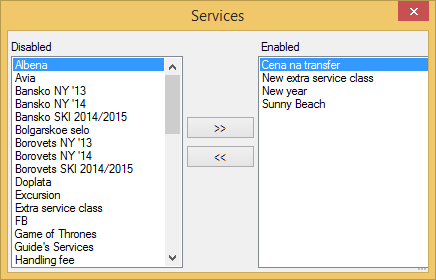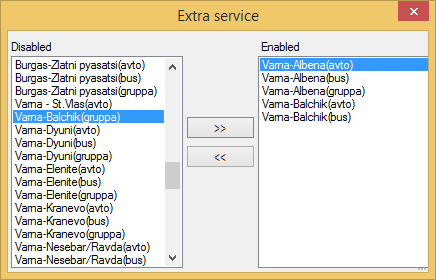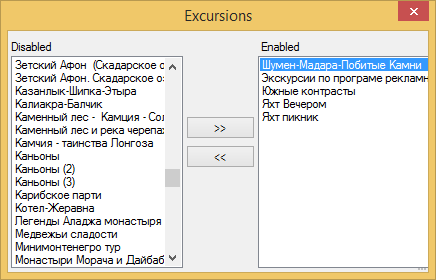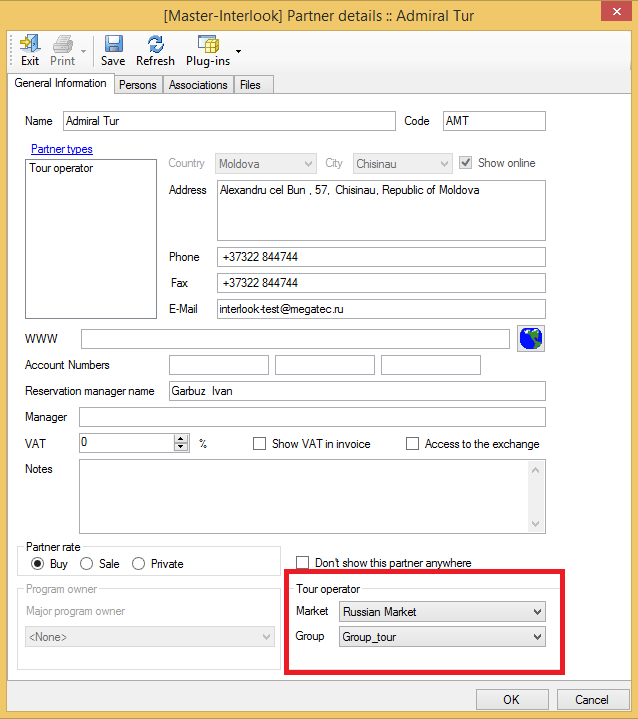Master-Interlook:Справочники. Partners — различия между версиями
| [досмотренная версия] | [досмотренная версия] |
(→Работа с рынками) |
Aefremov (обсуждение | вклад) |
||
| (не показана 121 промежуточная версия 6 участников) | |||
| Строка 1: | Строка 1: | ||
| − | ===Работа с базой данных партнеров== | + | <languages /> |
| − | Справочник партнеров Partners является универсальной системой для работы со всеми типами партнеров в программе. Данный справочник вызывается из меню | + | <translate> |
| − | + | ||
| − | + | ||
| − | [[Файл: | + | <!--T:24--> |
| − | Часть параметров становятся доступными в зависимости от выбранного типа партнера (например, выбор группы туроператоров доступен только для партнеров, ассоциированных с типом туроператора). Для всех партнеров является обязательным определение названия (Name) и кода (Code) партнера. Для всех партнеров кроме партнера-группы туроператоров выбор является обязательным выбор города. При | + | Версия статьи от {{REVISIONDAY}}-{{REVISIONMONTH}}-{{REVISIONYEAR}}. Для перехода на версию статьи, соответствующую используемой Вами версии программы, нажмите ссылку в таблице |
| − | [[Файл: | + | <table style="color:black; background-color:#ffffcc;" cellpadding="10" cellspacing="0" border="1"> |
| + | <tr> | ||
| + | <td> | ||
| + | Более ранние версии:<br /> | ||
| + | [http://wiki.megatec.ru/index.php?title=Master-Interlook:%D0%A1%D0%BF%D1%80%D0%B0%D0%B2%D0%BE%D1%87%D0%BD%D0%B8%D0%BA%D0%B8._Partners&oldid=1469 До 2009.2.18 включительно]<br /> | ||
| + | [http://wiki.megatec.ru/index.php?title=Master-Interlook:%D0%A1%D0%BF%D1%80%D0%B0%D0%B2%D0%BE%D1%87%D0%BD%D0%B8%D0%BA%D0%B8._Partners&oldid=4640 До 2009.2.19 включительно]<br /> | ||
| + | [http://wiki.megatec.ru/index.php?title=Master-Interlook:%D0%A1%D0%BF%D1%80%D0%B0%D0%B2%D0%BE%D1%87%D0%BD%D0%B8%D0%BA%D0%B8._Partners&stableid=6514 До 2009.2.21 включительно]<br /> | ||
| + | [http://wiki.megatec.ru/index.php?title=Master-Interlook:%D0%A1%D0%BF%D1%80%D0%B0%D0%B2%D0%BE%D1%87%D0%BD%D0%B8%D0%BA%D0%B8._Partners&oldid=7035 До 2009.2.22 включительно]<br /> | ||
| + | [http://wiki.megatec.ru/index.php?title=Master-Interlook:%D0%A1%D0%BF%D1%80%D0%B0%D0%B2%D0%BE%D1%87%D0%BD%D0%B8%D0%BA%D0%B8._Partners&oldid=8295 До 2009.2.23 включительно]<br /> | ||
| + | </td> | ||
| + | </tr> | ||
| + | </table> | ||
| + | <br /> | ||
| + | |||
| + | ==Работа с базой данных партнеров== <!--T:25--> | ||
| + | Справочник партнеров '''Partners''' является универсальной системой для работы со всеми типами партнеров в программе. Данный справочник вызывается из меню '''Dictionaries''' → '''Partners'''.Один партнер может быть ассоциирован с несколькими типами (например, ''отель'' может быть одновременно ''поставщиком экскурсий'').<br /> | ||
| + | В верхней части экрана расположен ряд фильтров для облегчения поиска партнера - ''Country'', ''City'', ''Region'', ''Partner Type'' -по стране, городу, региону и типу партнера соответственно.<br /> | ||
| + | Также возможно осуществление поиска по названию ('''Name''') и коду ('''Code''') партнера. Код партнера предназначен для обеспечения быстрого поиска партнера (например, в процессе сопоставления справочников в плагине обмена для ПК «Мастер-Тур»).<br /> | ||
| + | |||
| + | <!--T:26--> | ||
| + | [[Файл:Ud_010.png|1200px]]<br /> | ||
| + | |||
| + | Часть параметров становятся доступными в зависимости от выбранного типа партнера (например, выбор группы туроператоров доступен только для партнеров, ассоциированных с типом туроператора). Для всех партнеров является обязательным определение названия ('''Name''') и кода ('''Code''') партнера. Для всех партнеров кроме партнера-группы туроператоров выбор является обязательным выбор города. <br /> | ||
| + | Внимание! Поиск по полям названия и кода осуществляется по вхождению первых символов. | ||
| + | Таким образом, например, если в поле поиска по имени Name ввести слово "Holy" будут | ||
| + | найдены все партнеры начинающиеся с данных букв ("Holyday", "Holyplace" и т.д.) . | ||
| + | |||
| + | ==General Information - главная информация== <!--T:27--> | ||
| + | Для заведения нового партнера необходимо в верхней панели экрана '''Partners''' нажать кнопку '''Add'''. При этом появляется экран редактирования партнера '''Partner Details''' для ввода параметров определяющих партнера.<br /> | ||
| + | Необходимо заполнить поля '''Name''' и '''Code'''. | ||
| + | [[Файл: mb_030.png|left|Предупреждение]] <BR> | ||
| + | Имя партнера не может быть длиннее 99 символов и содержать в начале имени спецсимволы:_, *, @ и прочие.<br /> | ||
| + | Далее необходимо обязательно выбрать тип партнера во вкладке '''Partner types'''.<br /> | ||
| + | [[Файл:Ud_011.png]]<br /> | ||
| + | |||
| + | <!--T:28--> | ||
Доступны следующие типы партнеров: | Доступны следующие типы партнеров: | ||
<UL> | <UL> | ||
| − | + | *'''Hotel''' – партнер-поставщик услуг проживания в отеле. При создании такого партнера появляется дополнительная вкладка Hotel в которой вносится детализация связанная с особенностями данного партнера | |
| − | + | *'''Service provider'''– партнер-поставщик (посредник) услуг проживания в отеле (в том случае, если данные услуги покупаются не напрямую). Например, в случае, если партнер-владелец программы покупает услуги проживания не напрямую, а через компании – посредники, такие компании заводятся как партнеры типа service provider, и соответственно, цены создаются не напрямую для отелей, а на таких посредников (и при создании цен устанавливаются в поле Contract with соответствующей цены) | |
| − | + | *'''Excursion''' – партнер-поставщик экскурсионных услуг. При создании такого партнера появляется дополнительная вкладка Excursion\Extra service в которой вносится детализация связанная с особенностями данного партнера Excursion\Extra service в которой вносится детализация связанная с особенностями данного партнера | |
Bus agency-партнер-поставщик транспортных услуг | Bus agency-партнер-поставщик транспортных услуг | ||
| − | + | *'''Extra service''' – партнер-поставщик дополнительных услуг. Дополнительными являются любые услуги не относящиеся к основным типам (основными являются услуги типа hotel, excursion, transfer). При создании такого партнера появляется дополнительная вкладка | |
| − | + | *'''Program-owner''' – партнер-владелец программы | |
| − | + | *'''Tour operator''' – партнер-туроператор (покупатель) | |
| − | + | *'''Group of tour operators''' – группа партнеров-туроператоров. Данный партнер создается с целью логического объединения партнеров-туроператоров в дальнейшем, при выставлении цен достаточно выставить цену на группу, и она будет относится ко всем партнерам-туроператорам входящим в данную группу | |
| + | *'''Bus Agency''' – партнер-поставщик трансферов - встреча и сопровождение туриста до определенного пункта, любая перевозка туриста в пределах туристического центра, например, трансфер от аэропорта до отеля. | ||
</UL> | </UL> | ||
| − | Начиная с релиза 9.2.15 выставление признака Show online доступно только для партнеров типа Hotel, | + | |
| − | Для поиска созданных партнеров можно использовать как фильтрацию по городу, стране и типу партнера, так и поиск по названию(Name) и(или) коду партнера(Code). При удалении партнера (кнопка Remove) программа | + | <!--T:29--> |
| − | [[Файл: | + | [[Файл:Ud_012.png|600px]]<br /> |
| − | Список контактных лиц вносится на вкладке Persons соответствующего партнера. Нажатием кнопки Detail можно открыть карточку контактного лица для внесения более подробной информации.< | + | В окне '''General Information''' можно добавить необходимую информацию по партнеру. |
| − | [[Файл: | + | *'''Name''' – имя партнера (название отеля, фирмы-поставщика услуг) |
| − | Для логической группировки партнеров необходимо предварительно в справочнике Partner link types внести типы группировки –например “Hotel network 1”, “Hotel network 2” и т.д. | + | *'''Code''' – код партнера. Предназначен для обеспечения быстрого поиска партнера (например, в процессе сопоставления справочников в плагине обмена для ПК «Мастер-Тур») |
| − | [[Файл: | + | *'''Partner Types''' – тип партнера |
| − | === | + | *'''Country''' – страна партнера |
| − | Понятие рынка (Market) введено в программу для использования в операциях по управлению ценообразованием а также для | + | *'''City''' – город |
| + | *'''Address''' -–адрес, местонахождение | ||
| + | *'''Phone, Fax, E-mail, WWW''' – номер телефона, факса, электронная почта и веб-сайт партнера для связи и получения информации | ||
| + | *'''Accounts Number''' – номер счета | ||
| + | *'''Reservation manager name''' – сотрудник компании-партнера, ее представитель (в поле можно ввести любую необходимую информацию) | ||
| + | *'''Manager''' – директор компании-партнера | ||
| + | *'''VAT''' – Value Added Tax, налог в страна ЕС, аналог НДС | ||
| + | *'''Show VAT in invoice''' - признак, отображающий налог в инвойсе | ||
| + | *'''Access to the exchange''' - признак, позволяющий участие в обмене | ||
| + | *'''Notes''' – поле для заметок и пояснений на английском или русском языке | ||
| + | *'''Partner Rate''' – выбор курса валют для работы с партнером. В стандартном случае по умолчанию выбран признак '''buy''' и в словаре курса обмена валют ('''Exchange''') создаются перевод одной валюты в другую по курсу покупки ('''buy'''). | ||
| + | *'''Don't show this partner anywhere''' - признак, позволяющий скрывать партнера(партнер отображаться будет только в экране '''Partners'''). | ||
| + | *'''Program Owner''' – поле доступно для партнера типа Program Owner - владелец продукта. Если партнер является филиалом, то для такого партнера в качестве '''Major program owner''' устанавливается один из главных партнеров. | ||
| + | *'''Tour operator''' – поле доступно для партнера типа Tour operator - туроператор (покупатель). Имеет 2 характеристики: | ||
| + | **'''Market''' - где можно выбрать рынок ценового предложения для туроператора. Подробнее: [[Master-Interlook:Справочники._Partners#.D0.A0.D0.B0.D0.B1.D0.BE.D1.82.D0.B0_.D1.81_.D1.80.D1.8B.D0.BD.D0.BA.D0.B0.D0.BC.D0.B8|Справочник:Работа с рынками]] | ||
| + | **'''Group''' - где туроператора можно причислить к партнеру типа '''Group of tour operators'''- группе туроператоров. Подробнее: [[Master-Interlook:Справочники._Partners#.D0.9F.D0.B0.D1.80.D1.82.D0.BD.D0.B5.D1.80_Group_of_tour_operators_-_.D0.BE.D1.81.D0.BE.D0.B1.D0.B5.D0.BD.D0.BD.D0.BE.D1.81.D1.82.D0.B8_.D1.80.D0.B0.D0.B1.D0.BE.D1.82.D1.8B|Справочник:Group of tour operators]] | ||
| + | |||
| + | |||
| + | <!--T:30--> | ||
| + | Начиная с релиза 9.2.15 выставление признака '''Show online''' доступно только для партнеров типа Hotel, Bus Agency, Excursion. Для остальных типов партнеров данный признак не выставляется. | ||
| + | Для поиска созданных партнеров можно использовать как фильтрацию по городу, стране и типу партнера, так и поиск по названию ('''Name''') и (или) коду партнера ('''Code'''). При удалении партнера (кнопка '''Remove''') программа по возможности (в случае отсутствия связанных данных) удалит партнера. <br /> | ||
| + | |||
| + | Внимание! Данная операция необратима – в случае инициации процесса удаления его уже нельзя будет отменить. | ||
| + | |||
| + | ==Persons - работа с контактными лицами== <!--T:9--> | ||
| + | Для любого партнера можно определить список контактных лиц (фактически адресную книгу), а также параметры группировки по определенным признакам. Прежде чем заносить информацию по контактным лицам необходимо создать типы контактов и адресов в справочнике [[Master-Interlook:Справочники. Person contact types|Person contact types]] – так, например, можно определить типы контактов ''ICQ'', ''Twitter'' и т.д., а типы адресов - ''Personal'', ''Office'' и т.д.<br /> | ||
| + | |||
| + | <!--T:31--> | ||
| + | [[Файл: am_578.png|x500px|]]<br /> | ||
| + | <br /> | ||
| + | Список контактных лиц вносится на вкладке '''Persons''' соответствующего партнера. Нажатием кнопки '''Detail''' (либо двойным кликом на контактном лице) можно открыть карточку контактного лица для внесения более подробной информации.<br /> | ||
| + | |||
| + | <!--T:32--> | ||
| + | [[Файл: am_577.png|x500px|]]<br /> | ||
| + | <br /> | ||
| + | При создании подключения - [[Master-Interlook:Список пользователей имеющих доступ Online#Привязка к контактному лицу|Person Connection]] для использования при обмене данными с ПК «Мастер-Тур» и в ПК «Мастер-Interlook Web» в качестве покупателя ('''Partner''') устанавливается данный партнер независимо от его типа.<br /> | ||
| + | Таким образом стало возможным создание подключений не только для туроператоров,но и партнеров других типов (например, для поставщиков услуг).<br /> | ||
| + | |||
| + | Подробнее о работе с контактными лицами см. [[Master-Interlook:Справочники. Partners. Persons|Persons]] | ||
| + | == Партнер Hotel - проживание в отеле== <!--T:33--> | ||
| + | |||
| + | Если партнер имеет тип '''Hotel''' - отель, то для работы с ним в окно '''Partner Details''' добавляется новая вкладка '''Hotel'''. Во вкладке '''General''' можно внести описания параметров комнат отеля, периодов проживания, записей в соответствующие списки, установить ассоциации партнера с типами комнат, категориями комнат, размещениями и т.д. <br /> | ||
| + | [[Файл:Ud_013.png]] <br /><br /> | ||
| + | Также на данной вкладке устанавливаются следующие параметры: <br /> | ||
| + | *'''Category of hotel''' -категория (звездность отеля) -список доступных категорий определяется в справочнике '''Categories of Hotel''' <br /> | ||
| + | *'''Max child age''' -максимальный возраст до которого турист в данном отеле считается ребенком. Установка данного параметра в некоторых случаях влияет на расчет стоимости услуги (см. также Настройка. Проверка максимального возраста ребенка для услуги отель)<br /> | ||
| + | *'''Quota type default''' - тип квоты, являющийся приоритетной. В зависимости от того, какой тип квоты определен приоритетным ('''Allotment''' или '''Commitment''') определяется приоритетность выборки (возврата) квот в случае наличия квот обоих типов с равнозначными параметрами в пределах данного отеля. <br /> | ||
| + | *'''Automatically set stop sale if commitment quota is ended''' -установка stop-sale (срока остановки продаж) на проживание для которого закончился пул квот типа '''Commitment'''<br /> | ||
| + | *'''The whole year round''' - признак, означающий круглогодичную работу отеля. Если признак не стоит, до становится доступно поле '''Schedule''' - график работы отеля. | ||
| + | *'''Complaints''' - поле для записи жалоб | ||
| + | ===Вкладка General - основная информация по работе с отелем=== <!--T:34--> | ||
| + | В следующих полях необходимо задать параметры комнат отеля, а также поставщиков, предоставляющих услугу проживания и туроператоров, покупателей предоставленных услуг. | ||
| + | *'''Accomodation''' - тип размещения. Под типом размещения понимается количественная характеристика (т.е. сколько туристов и какого возраста (для детей) - например 1Ad, 1Ch (6-12) и т.д.). В дальнейшем данная информация используется для описания характеристик проживания в отеле. Подробнее: [[Master-Interlook:Справочники._Accommodation_types|Справочники:Accommodation types]] | ||
| + | *'''Room categories''' - категория комнаты. Под категорией комнаты понимается ее качественная характеристика (например Standard, SeaView и т.д.). Подробнее: [[Master-Interlook:Справочники._Room_categories|Справочники:Room categories]] | ||
| + | *'''Room Types''' - тип комнаты. Под типом комнаты понимается ее физическая характеристика (например одинарный номер (Single),двойной номер Double и т.д.). Подробнее: [[Master-Interlook:Справочники._Room_types|Справочники:Room types]] | ||
| + | *'''Tour operators''' - туроператор, покупатель предоставляемых услуг данного партнера. | ||
| + | *'''Service providers''' - сервис-провайдер, поставщик, предоставляющий услуги партнера. | ||
| + | *'''Guides''' - гид, предоставляющий экскурсионные услуги. | ||
| + | *'''Pansions''' - тип питания. Под типом питания понимается характеристика используемого в связке с проживанием питания (например Все включено(ALL),Завтрак (BB) и т.д.). Подробнее:[[Master-Interlook:Справочники._Pansion_types|Pansion types]]. | ||
| + | [[Файл:UD_021.PNG]] | ||
| + | ===Вкладка Rooms - описание комнаты=== | ||
| + | Для партнеров-отелей можно создавать описания комнат ('''Rooms'''). Описание комнаты - это логический контейнер для объекта размещений - удобнее работать с формальным описанием комнаты, чем с отдельными составляющими размещения. Фактически, записи в данном справочнике соответствуют реальным комнатам в отеле т.е. это названия которые комнатам присвоил поставщик услуги проживания.<br /> | ||
| + | Для комнаты определяется тип номера, категория, от одного до несколько типов размещений. Данная информация используется, например, в системе обмена данными с ПК "Мастер-Тур" в режиме '''Сопоставлять комбинацию тип и категрия комнаты'''. <br /> | ||
| + | Для того чтобы добавить комнату для отеля необходимо в верхней половине вкладки '''Hotel''' нажать на кнопку '''Добавить (Insert)''', откроется экран '''Room edit''', представленный ниже на рисунке:<br /><br /> | ||
| + | [[Файл:Ud_014.png|x600px]]<br /><br /> | ||
| + | В поле '''Name''' задается название комнаты, оно может формироваться, например, из названия типа номера, категории номера и типа размещения.<br /> | ||
| + | Поле '''Description''' заполняется описанием комнаты.<br /> | ||
| + | Далее нужно выбрать тип номера ('''Room type'''), категорию номера ('''Room Category'''), а также задать количество основных и дополнительных мест в полях '''Main Places''' и '''Extra places'''. По умолчанию в эти поля выводится количество основных и дополнительных мест, заданное для выбранного типа номера в справочнике '''Room types'''. Это количество - максимальное, изменить его можно только в меньшую сторону. <br /> | ||
| + | Далее для данного сочетания типа номера/категория необходимо выбрать типы размещения ('''Accomodations in room'''). Для того чтобы добавить тип размещения, нужно выделить его и с помощью стрелки перетащить из правой части в левую.С помощью признака '''Show all accomodations''' выводятся все размещения из справочника '''Accomodations type'''. Для того чтобы убрать тип размещения из номера нужно его перетащить из левой части в правую. С помощью двойной стрелки перетаскиваются все размещения. <br /> | ||
| + | Для типов размещения комнаты доступна установка признака '''No show in costs''' для фильтрации отображения комнат в экране цен. Кроме этого доступна установка признака '''Disabled''' для отключения возможности выбора комнаты при бронировании (как из Master-Interlook, так и из Master-Interlook-Web). <br /> | ||
| + | После нажатия на кнопку '''OK''' созданная комната появится в списке комнат для данного отеля:<br /> | ||
| + | [[Файл:Ud_015.png]]<br /><br /> | ||
| + | При установленном признаке '''Room''' (см. рисунок выше) выводятся все комнаты отеля, при выбранном признаке '''Accomodation''' выводится список комнат детализированный по размещениям:<br /><br /> | ||
| + | [[Файл:Ud_016.png]] | ||
| + | ===Вкладка Durations=== | ||
| + | На вкладке '''Durations''' вкладки '''Hotel''' партнера типа '''hotel''' доступно добавление '''Min duration''' и '''Max duration''' периодов проживания. Подобно аналогичным значениям '''Cost Offers''', используются для подбора и расчета цен. Порядок подбора '''Min duration''' и '''Max duration''' для цены: | ||
| + | #Проверяется наличие '''Min duration''' и '''Max duration''' у подходящего Cost Offer. Если '''Min duration''' и '''Max duration''' у Cost Offer есть, используются они. | ||
| + | #Проверяется наличие '''Min duration''' и '''Max duration''', попадающих в нужную дату и сезон у партнера. Если таковые есть - используется они, как если бы это были '''Min duration''' и '''Max duration''' Cost Offer. | ||
| + | [[Файл: Ds196.png|x500px]] | ||
| + | <br /> | ||
| + | Для того, что бы добавить запись '''Min duration''' и '''Max duration''' партнеру необходимо зайти во вкладку ''Durations'' вкладки ''Hotel'' партнера с типом hotel. Нажать кнопку '''Add'''. В появившемся окне заполнить | ||
| + | <br /> | ||
| + | [[Файл: Ds197.png|x500px]] | ||
| + | <br /> | ||
| + | *'''Season''' - сезон, для которого будет действовать запись | ||
| + | *'''Market''' - рынок, для которого будет действовать запись | ||
| + | *'''Check-in from''' - дата заезда, с которого будет действовать запись | ||
| + | *'''Check-in to''' - дата отъезда, с которого будет действовать запись | ||
| + | *'''Min duration''' - минимальная продолжительность проживания | ||
| + | *'''Max duration''' - максимальная продолжительность проживания | ||
| + | *'''Description''' - комментарии по записи | ||
| + | После заполнения, нажать кнопку '''OK'''. Для сохранения записи необходимо нажать кнопку '''Save''' окна партнера.<br /> | ||
| + | Для удаления ненужной или ошибочной записи необходимо нажать кнопку '''Delete'''. Удаление необходимо подтвердить, нажав кнопку '''Save''' окна партнера.<br /> | ||
| + | Для копирования записи можно нажать кнопку '''Copy'''. Запись копируется полностью, включая все поля. Скопированная запись будет записана только после нажатия кнопки '''Save''' в окне партнера.<br /> | ||
| + | Для редактирования записи необходимо дважды кликнуть по записи или нажать кнопку '''Edit''', предварительно выделив запись. Изменения будут записаны только после нажатия кнопки '''Save''' в окне партнера.<br /> | ||
| + | Отменить не записанные изменения можно нажав кнопку '''Refresh'''. | ||
| + | |||
| + | ===Вкладка Hotel extra services=== <!--T:35--> | ||
| + | На вкладке '''Hotel extra services''' вкладки Hotel доступно поле для просмотра и редактирования дополнительных доп. услуг для отеля '''Adhot'''.<br /> | ||
| + | [[Файл:Карточка_отеля_с_аддхотам.png]]<br /> <br /> | ||
| + | В ней представлена следующая информация: | ||
| + | *'''Name''' – название дополнительной услуги Adhot | ||
| + | *'''Room types''' – тип комнаты (например, Single, Double, Junior, Suite) | ||
| + | *'''Room categories''' – категория комнаты (например, Standard, Sea View, Garden) | ||
| + | *'''Accommodation''' – тип размещения (например, 1Ad, 2Ad, 1Ad+1Ch) | ||
| + | *'''Hard link''' – признак обязательной услуги Adhot в отеле. По умолчанию копируется из описания услуги в справочнике доп. услуг (экран '''Extra-Services'''). В данном окне можно изменить признак hard link, сделав его обязательным или необязательным для отеля. При его редактировании поле галочки '''hard link''' окрашивается желтым цветом. | ||
| + | Имеется возможность вернуть значение признака '''hard link''' в первоначальное состояние, заданное в справочнике '''Extra Services'''. Для этого необходимо щелкнуть правой кнопке мыши по галочке и нажать кнопку '''Undo default hard link''' (см. на рис.). После этого поле признака обязательности Adhot вернется к значению по умолчанию, а поле галочки окрасится в серый цвет. Для данного отеля значение, заданное в этом экране, является более приоритетным, чем в справочнике экстра-сервисов. <br /> | ||
| + | [[Файл:Undo_default_hard_link.png]]<br /> | ||
| + | ===Поле Schedule – график работы отеля=== | ||
| + | Начиная с релиза 9.2.13 пользователю доступно создание для каждого отеля графика работы ('''Schedule'''). Данный график представляет из себя список непересекающихся периодов, в которые отель открыт для приема туристов. Для отелей работающих круглый год устанавливается признак '''Available all year''' (Доступен круглый год) - в этом случае расписание неактивно. <br /> | ||
| + | [[Файл:Ud_019.png]] | ||
| + | ===Copy settings to - копирование параметров между отелями=== | ||
| + | Для копирования параметров между отелями на вкладке '''Hotel''' необходимо нажать кнопку '''Copy settings to'''. Будет вызван диалог копирования параметров из данного отеля - в левой части выбираются параметры для копирования (Room categories, Room types и т.д.), затем выбрать город и отели в которые должно быть произведено копирование и нажать кнопку '''Copy''' -указанные параметры появятся в выбранных отелях.<br /> | ||
| + | [[Файл:Ud_020.png]] | ||
| + | ==Партнеры Excursions / Extra-services - экскурсии и дополнительные услуги== | ||
| + | Если партнер является поставщиком экскурсионных услуг ('''Excursions''') или поставщиком дополнительных услуг ('''Extra-Services'''), то в '''Partner Details''' добавляется вкладка '''Excursions / Extra-services''' <br /> | ||
| + | [[Файл:Ud_017.png]] <br /> | ||
| + | В данных полях можно добавить дополнительные услуги (цветы в номер, аренда машин, новогодний ужин), предоставляемые партнером, для этого сначала нужно выбрать сервис-класс доп. услуги в поле '''Services''', и сами доп.услуги выбранного сервис-класса в поле '''Extra Services'''. <br /> | ||
| + | Если партнер имеет тип '''Excursions''', то в одноименном поле можно добавить предоставляемые им экскурсии. <br /> | ||
| + | *'''Services''' -класс дополнительные услуги. К дополнительным услугам относятся любые услуги не входящие в основные типы услуг (проживание в отеле, трансфер и экскурсия). Например, аренда автомобилей или цветы в номер. Для добавления услуги необходимо в окне Services перетащить из поля '''Disabled''' в поле '''Enabled'''. '''Подробнее''': [[Master-Interlook:Справочники._Service_classes|Справочники:Service classes ]] | ||
| + | [[Файл:Ud_022.png]] | ||
| + | *'''Extra service''' - конкретные дополнительные услуги. Если экстра-сервис имеет класс "Аренда автомобилей", то в данном поле представлены конкретные модели авто. Для того, чтобы внести доп. услуги определенного класса, сначала необходимо добавить этот класс в поле '''Services'''. Для добавления услуги необходимо в окне Extra service перетащить из поля '''Disabled''' в поле '''Enabled'''. '''Подробнее''': [[Master-Interlook:Справочники._Service_list|Справочники:Extra services]] | ||
| + | [[Файл:Ud_023.png]] | ||
| + | *'''Excursions''' - экскурсионные услуги. Для добавления экскурсии необходимо в окне '''Excursions''' перетащить из поля '''Disabled''' в поле '''Enabled'''. '''Подробнее''': [[Master-Interlook:Справочники._Excursions|Справочники:Excursions]] | ||
| + | [[Файл:ud_024.png]] | ||
| + | ==Партнер Group of tour operators - особенности работы== | ||
| + | Партнер типа '''Group of tour operators''' предназначен для логической группировки партнеров типа '''Tour operator'''. При заведении данного партнера недоступно добавление других типов.<br /> | ||
| + | В дальнейшем с данным партнером можно ассоциировать партнеров типа '''Tour operator''' (вкладка ''General'' → секция ''Tour operator'' → ''Group''). <br /> | ||
| + | При копировании цены (например, в экране '''Hotel prices''') на партнера типа '''Group of tour operators''' данная цена будет распространяться на всех партнеров типа '''Tour operator''', связанных с данной группой.<br /> | ||
| + | На вкладке '''Group of tour operators''' партнера с признаком '''Group of tour operators''' доступно редактирование списка партнеров типа '''Tour operator''', относящихся к этой группе. | ||
| + | <br /><br /> | ||
| + | [[Файл: Ds198.png|x500px]] | ||
| + | <br /> | ||
| + | Для того, что бы удалить связь определенного партнера типа '''Tour operator''' с выбранной группой, необходимо выделить этого партнера в списке и нажать кнопку '''Delete'''. Удаление необходимо подтвердить, нажав кнопку '''Save''' окна партнера. <br /> | ||
| + | Для того, что бы добавить нового партнера с типом '''Tour operator''' в группу необходимо нажать кнопку '''Add'''. | ||
| + | <br /> | ||
| + | [[Файл: Ds199.png|x500px]] | ||
| + | <br /><br /> | ||
| + | В появившемся окне выбрать одного или нескольких партнеров, которым необходимо назначить группы и нажать кнопку '''OK''', после чего, новые партнеры появятся в экране партнера с признаком '''Group of tour operators''', в конце списка. Добавление необходимо подтвердить, нажав кнопку '''Save''' окна партнера. <br /> | ||
| + | Найти необходимого партнера можно с помощью поисковой строки. Для этого следует ввести часть названия партнера в строку '''Name''' и нажать кнопку '''Search'''.<br /> | ||
| + | По умолчанию, в экране показываются только те партнеры с типом '''Tour operator''', которые еще не привязаны ни к одной группе. Для того, что бы отобразить всех партнеров с типом '''Tour operator''' следует поставить признак '''Show all tour operators'''.<br /> | ||
| + | [[Файл: mb_030.png|left|Предупреждение]] <br /> | ||
| + | Обратите внимание, что партнеры с типом Tour operator, уже принадлежащие к группе партнеров, будут перенесены в новую группу. <br /><br /> | ||
| + | ==Партнер Program owner - особенности работы с филиалами== | ||
| + | Партнер типа '''Program owner''' может быть как главным (для такого партнера признак '''Major program owner''' не устанавливается), так и партнером-филиалом (для такого партнера в качестве '''Major program owner''' устанавливается один из главных партнеров). <br /> | ||
| + | Таким образом можно определить иерархию партнеров-владельцев программы в которой младшие звенья выступают в качестве филиалов. Каждый пользователь программы имеет связь с одним партнером типа '''Program owner''' (данная связь устанавливается при создании пользователя). <br /> | ||
| + | Пользователи, связанные с младшими филиалами, не имеют права редактирования услуг созданных пользователями, связанными со старшими филиалами. Пользователи, связанные со старшими филиалами, имеют право редактировать как свои услуги, так и услуги созданные пользователями, связанными с младшими филиалами. | ||
| + | ==Вкладка Associations== | ||
| + | На вкладке '''Associations''' вносится информация по объединению(логической группировке) партнеров.<br /> | ||
| + | Для логической группировки партнеров необходимо предварительно в справочнике '''Partner link types'''(см. [http://wiki.megatec.ru/index.php/Master-Interlook:%D0%A1%D0%BF%D1%80%D0%B0%D0%B2%D0%BE%D1%87%D0%BD%D0%B8%D0%BA%D0%B8._Partner_associations_types Типы объединения партнеров]) внести типы группировки –например “Hotel network 1”, “Hotel network 2” и т.д. <br /> | ||
| + | В поле '''Comments''' можно вносить комментарии до 1000 знаков длиной.<br /> | ||
| + | [[Файл:Ud_018.png]] <br /> | ||
| + | ==Вкладка Files== | ||
| + | Вкладка '''Files''' предназначена для сохранения по каждому партнеру набора файлов. Данные файлы загружаются пользователем и хранятся в базе данных ПК "Мастер-Interlook".<br /> | ||
| + | Допускается загрузка файлов в любом формате - тем не менее рекомендуется загружать файлы ассоциированные с соответствующими программами на компьютере пользователя. Так, например, можно загружать файлы договоров с партнерами, прайс-листы полученные от партнеров, фотографии и т.д.<br /> | ||
| + | Файлы загруженные одним пользователем доступны для просмотра и удаления всеми пользователями имеющими права доступа к вкладке Files.<br /> | ||
| + | Для добавления файла необходимо нажать кнопку '''Insert''' и выбрать в появившемся диалоговом окне файл.<br /> | ||
| + | Для удаления файла его необходимо выделить в списке и нажать кнопку '''Delete'''.<br /> | ||
| + | На данной вкладке отображаются также файлы вложенные в детализацию описания [[Master-Interlook:Interlook-Web. Модуль Личный кабинет хотельера (Hotel’s private office)#Форма «Информация об отеле»|отеля]] или [[Master-Interlook:Interlook-Web. Модуль Личный кабинет хотельера (Hotel’s private office)#Форма «Номерной фонд»|комнат]] для соответствующего партнера в "Мастер-Interlook-Web". | ||
| + | |||
| + | ==Market - работа с рынками== <!--T:36--> | ||
| + | Понятие рынка ('''Market''') введено в программу для использования в операциях по управлению ценообразованием, а также для управления остановками продаж на уровне туристического рынка.<br /> | ||
| + | Под рынком понимается область, в пределах которой ограничена деятельность туроператоров (например, туроператоры, работающие на российском рынке, туроператоры работающие на немецком рынке и т.д.). Предварительно необходимо внести названия рынков в справочнике '''Markets''' - например Russian, German и т.д..<br /> | ||
Рынок является понятием экономическим, не связан с конкретным географическим регионом и может включать несколько регионов (например англо-немецкий рынок и т.д.) | Рынок является понятием экономическим, не связан с конкретным географическим регионом и может включать несколько регионов (например англо-немецкий рынок и т.д.) | ||
| − | В программе доступно выставление ценовых предложений(Cost | + | В программе доступно выставление ценовых предложений('''Cost Offers''') на рынок, а также осуществление остановки продаж ('''Stop-sale''') по рынку. <br /> |
| − | В дальнейшем такие ценовые предложения и остановки продаж будут действительны только для партнеров-туроператоров относящихся к данному рынку.< | + | В дальнейшем, такие ценовые предложения и остановки продаж будут действительны только для партнеров-туроператоров относящихся к данному рынку.<br /> |
| − | В текущей версии программы понятие рынка можно использовать при создании ценовых предложений только для услуги проживания в отеле (hotel) - для других типов услуг данная функциональность недоступна. | + | В текущей версии программы понятие рынка можно использовать при создании ценовых предложений только для услуги проживания в отеле ('''hotel''') - для других типов услуг данная функциональность недоступна. |
| − | < | + | <br /> |
| − | При этом соблюдается следующее правило:ценовые предложения и остановки продаж не привязанные ни к одному из рынков(в выпадающем списке Market ценового предложения установлено значение All, а в случае остановки продаж она создана без указания конкретного рынка) могут быть использованы для партнеров-туроператоров также не привязанных ни к одному из рынков.В случае, если партнер-туроператор привязан к конкретному рынку (в карточке партнера на вкладке General information выбран конкретный рынок) для него могут быть использованы ценовые предложения и остановки продаж как привязанные к данному рынку, так и ко всем рынкам. При этом | + | При этом соблюдается следующее правило: ценовые предложения и остановки продаж, не привязанные ни к одному из рынков (в выпадающем списке '''Market''' ценового предложения установлено значение '''All''', а в случае остановки продаж она создана без указания конкретного рынка) могут быть использованы для партнеров-туроператоров, также не привязанных ни к одному из рынков. <br /> |
| − | + | В случае, если партнер-туроператор привязан к конкретному рынку (в карточке партнера на вкладке '''General information''' в поле '''Tour Operator''' выбран конкретный рынок), для него могут быть использованы ценовые предложения и остановки продаж как привязанные к данному рынку, так и ко всем рынкам. При этом в расчете цен приоритетом будут пользоваться ценовые предложения, привязанные к конкретному рынку.<br /> | |
| − | (т.е. не может работать с ценовыми предложениями принадлежащими к конкретному рынку). | + | Партнер-туроператор относящийся ко всем рынкам (All) может работать <B>только</B> с ценовыми предложениями относящимися ко всем рынкам (All). |
| + | (т.е. не может работать с ценовыми предложениями принадлежащими к конкретному рынку) | ||
| + | [[Файл:Ud_119.png|Рынок для туроператора]] <br /> | ||
| − | == | + | ==Проверки при отвязывании объектов (удаление связей между объектами)== <!--T:37--> |
| − | + | При попытке удаления связей между партнером и объектами в базе данных (ценовые предложения, цены, квоты и т.д.) пользователю либо выдается сообщение о том что данное удаление невозможно, либо предупреждающее сообщение о возможности потери данных. Так, например, в случае удаления связи между отелем и туроператором (отвязки туроператора от отеля) в том случае, если у данного туроператора есть путевки содержащие услуги по данному отелю удаление такой связи будет невозможно. <br /> | |
| − | + | При удалении партнера типа Excursion Hotel в случае наличия связи данных этого партнера с данными по туристам | |
| − | + | пользователю предлагается выбрать другого партнера на которого будут переведены указанные данные. | |
| − | + | Во всех остальных случаях происходит каскадное удаление связанных с партнером данных. | |
| − | + | ==Особенности работы с партнером типа Excursion Hotel== | |
| − | + | Тип партнера '''Excursion Hotel''' предназначен для обеспечения возможности бронирования экскурсий в модуле Гид ('''Cuide''') ПК "Мастер-Interlook Web" (см.[http://wiki.megatec.ru/index.php/Master-Interlook:Interlook-Web._%D0%9C%D0%BE%D0%B4%D1%83%D0%BB%D1%8C_%D0%B3%D0%B8%D0%B4%D0%BE%D0%B2 Модуль гидов] ) для туристов не проживающих в отелях существующих на момент бронирования в БД ПК "Мастер-Interlook".<br /> | |
| − | + | Партнер данного типа не может быть создан непосредственно из ПК "Мастер-Interlook".<br /> | |
| − | + | Партнер типа '''Excursion Hotel''' может быть преобразован в партнера типа '''Hotel''' (действие '''Convert to Hotel'''). <br /> | |
| − | + | Допускается сохранение файлов размером до 50 Mb. | |
| − | + | Данная вкладка доступна только пользователям имеющим права на действие [[Master-Interlook:Действия. Show Files tab in Partners|Show Files tab in Partners]]. | |
| − | |||
| − | |||
| − | |||
| − | |||
| − | |||
| − | |||
| − | |||
| − | |||
| − | |||
| − | |||
| − | |||
| − | |||
| − | |||
| − | При попытке удаления связей между партнером и объектами в базе данных (ценовые предложения, цены, квоты и т.д.) пользователю либо выдается сообщение о том что данное удаление невозможно, либо предупреждающее сообщение о возможности потери данных. Так, например, в случае удаления связи между отелем и туроператором (отвязки туроператора от отеля) в том случае, если у данного туроператора есть путевки содержащие услуги по данному отелю удаление такой связи будет невозможно. < | ||
| − | |||
| − | |||
| + | <!--T:38--> | ||
[[Category:Master-Interlook_Dictionaries]] | [[Category:Master-Interlook_Dictionaries]] | ||
| + | |||
| + | <!--T:39--> | ||
[[Category:Master-Interlook_Partners]] | [[Category:Master-Interlook_Partners]] | ||
| + | </translate> | ||
Текущая версия на 10:42, 19 сентября 2022
Версия статьи от 19-09-2022. Для перехода на версию статьи, соответствующую используемой Вами версии программы, нажмите ссылку в таблице
|
Более ранние версии: |
Содержание
- 1 Работа с базой данных партнеров
- 2 General Information - главная информация
- 3 Persons - работа с контактными лицами
- 4 Партнер Hotel - проживание в отеле
- 5 Партнеры Excursions / Extra-services - экскурсии и дополнительные услуги
- 6 Партнер Group of tour operators - особенности работы
- 7 Партнер Program owner - особенности работы с филиалами
- 8 Вкладка Associations
- 9 Вкладка Files
- 10 Market - работа с рынками
- 11 Проверки при отвязывании объектов (удаление связей между объектами)
- 12 Особенности работы с партнером типа Excursion Hotel
Работа с базой данных партнеров
Справочник партнеров Partners является универсальной системой для работы со всеми типами партнеров в программе. Данный справочник вызывается из меню Dictionaries → Partners.Один партнер может быть ассоциирован с несколькими типами (например, отель может быть одновременно поставщиком экскурсий).
В верхней части экрана расположен ряд фильтров для облегчения поиска партнера - Country, City, Region, Partner Type -по стране, городу, региону и типу партнера соответственно.
Также возможно осуществление поиска по названию (Name) и коду (Code) партнера. Код партнера предназначен для обеспечения быстрого поиска партнера (например, в процессе сопоставления справочников в плагине обмена для ПК «Мастер-Тур»).
Часть параметров становятся доступными в зависимости от выбранного типа партнера (например, выбор группы туроператоров доступен только для партнеров, ассоциированных с типом туроператора). Для всех партнеров является обязательным определение названия (Name) и кода (Code) партнера. Для всех партнеров кроме партнера-группы туроператоров выбор является обязательным выбор города.
Внимание! Поиск по полям названия и кода осуществляется по вхождению первых символов.
Таким образом, например, если в поле поиска по имени Name ввести слово "Holy" будут
найдены все партнеры начинающиеся с данных букв ("Holyday", "Holyplace" и т.д.) .
General Information - главная информация
Для заведения нового партнера необходимо в верхней панели экрана Partners нажать кнопку Add. При этом появляется экран редактирования партнера Partner Details для ввода параметров определяющих партнера.
Необходимо заполнить поля Name и Code.
Имя партнера не может быть длиннее 99 символов и содержать в начале имени спецсимволы:_, *, @ и прочие.
Далее необходимо обязательно выбрать тип партнера во вкладке Partner types.
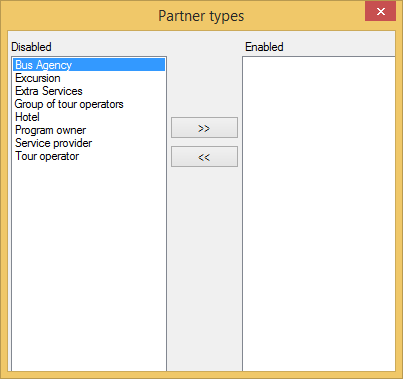
Доступны следующие типы партнеров:
- Hotel – партнер-поставщик услуг проживания в отеле. При создании такого партнера появляется дополнительная вкладка Hotel в которой вносится детализация связанная с особенностями данного партнера
- Service provider– партнер-поставщик (посредник) услуг проживания в отеле (в том случае, если данные услуги покупаются не напрямую). Например, в случае, если партнер-владелец программы покупает услуги проживания не напрямую, а через компании – посредники, такие компании заводятся как партнеры типа service provider, и соответственно, цены создаются не напрямую для отелей, а на таких посредников (и при создании цен устанавливаются в поле Contract with соответствующей цены)
- Excursion – партнер-поставщик экскурсионных услуг. При создании такого партнера появляется дополнительная вкладка Excursion\Extra service в которой вносится детализация связанная с особенностями данного партнера Excursion\Extra service в которой вносится детализация связанная с особенностями данного партнера
- Extra service – партнер-поставщик дополнительных услуг. Дополнительными являются любые услуги не относящиеся к основным типам (основными являются услуги типа hotel, excursion, transfer). При создании такого партнера появляется дополнительная вкладка
- Program-owner – партнер-владелец программы
- Tour operator – партнер-туроператор (покупатель)
- Group of tour operators – группа партнеров-туроператоров. Данный партнер создается с целью логического объединения партнеров-туроператоров в дальнейшем, при выставлении цен достаточно выставить цену на группу, и она будет относится ко всем партнерам-туроператорам входящим в данную группу
- Bus Agency – партнер-поставщик трансферов - встреча и сопровождение туриста до определенного пункта, любая перевозка туриста в пределах туристического центра, например, трансфер от аэропорта до отеля.
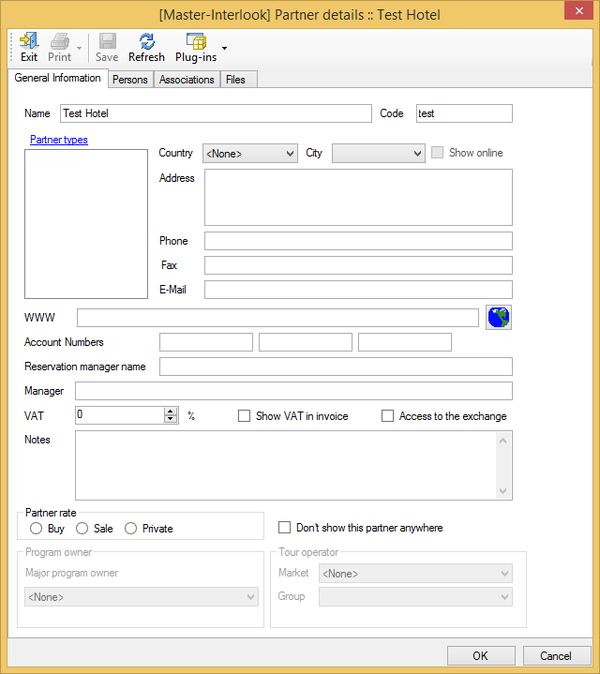
В окне General Information можно добавить необходимую информацию по партнеру.
- Name – имя партнера (название отеля, фирмы-поставщика услуг)
- Code – код партнера. Предназначен для обеспечения быстрого поиска партнера (например, в процессе сопоставления справочников в плагине обмена для ПК «Мастер-Тур»)
- Partner Types – тип партнера
- Country – страна партнера
- City – город
- Address -–адрес, местонахождение
- Phone, Fax, E-mail, WWW – номер телефона, факса, электронная почта и веб-сайт партнера для связи и получения информации
- Accounts Number – номер счета
- Reservation manager name – сотрудник компании-партнера, ее представитель (в поле можно ввести любую необходимую информацию)
- Manager – директор компании-партнера
- VAT – Value Added Tax, налог в страна ЕС, аналог НДС
- Show VAT in invoice - признак, отображающий налог в инвойсе
- Access to the exchange - признак, позволяющий участие в обмене
- Notes – поле для заметок и пояснений на английском или русском языке
- Partner Rate – выбор курса валют для работы с партнером. В стандартном случае по умолчанию выбран признак buy и в словаре курса обмена валют (Exchange) создаются перевод одной валюты в другую по курсу покупки (buy).
- Don't show this partner anywhere - признак, позволяющий скрывать партнера(партнер отображаться будет только в экране Partners).
- Program Owner – поле доступно для партнера типа Program Owner - владелец продукта. Если партнер является филиалом, то для такого партнера в качестве Major program owner устанавливается один из главных партнеров.
- Tour operator – поле доступно для партнера типа Tour operator - туроператор (покупатель). Имеет 2 характеристики:
- Market - где можно выбрать рынок ценового предложения для туроператора. Подробнее: Справочник:Работа с рынками
- Group - где туроператора можно причислить к партнеру типа Group of tour operators- группе туроператоров. Подробнее: Справочник:Group of tour operators
Начиная с релиза 9.2.15 выставление признака Show online доступно только для партнеров типа Hotel, Bus Agency, Excursion. Для остальных типов партнеров данный признак не выставляется.
Для поиска созданных партнеров можно использовать как фильтрацию по городу, стране и типу партнера, так и поиск по названию (Name) и (или) коду партнера (Code). При удалении партнера (кнопка Remove) программа по возможности (в случае отсутствия связанных данных) удалит партнера.
Внимание! Данная операция необратима – в случае инициации процесса удаления его уже нельзя будет отменить.
Persons - работа с контактными лицами
Для любого партнера можно определить список контактных лиц (фактически адресную книгу), а также параметры группировки по определенным признакам. Прежде чем заносить информацию по контактным лицам необходимо создать типы контактов и адресов в справочнике Person contact types – так, например, можно определить типы контактов ICQ, Twitter и т.д., а типы адресов - Personal, Office и т.д.
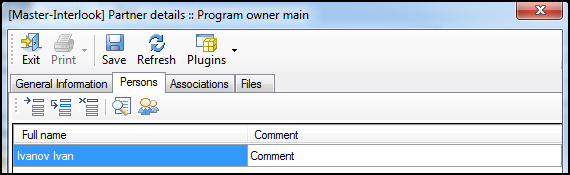
Список контактных лиц вносится на вкладке Persons соответствующего партнера. Нажатием кнопки Detail (либо двойным кликом на контактном лице) можно открыть карточку контактного лица для внесения более подробной информации.
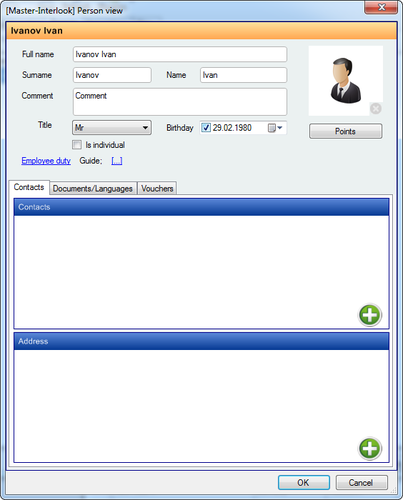
При создании подключения - Person Connection для использования при обмене данными с ПК «Мастер-Тур» и в ПК «Мастер-Interlook Web» в качестве покупателя (Partner) устанавливается данный партнер независимо от его типа.
Таким образом стало возможным создание подключений не только для туроператоров,но и партнеров других типов (например, для поставщиков услуг).
Подробнее о работе с контактными лицами см. Persons
Партнер Hotel - проживание в отеле
Если партнер имеет тип Hotel - отель, то для работы с ним в окно Partner Details добавляется новая вкладка Hotel. Во вкладке General можно внести описания параметров комнат отеля, периодов проживания, записей в соответствующие списки, установить ассоциации партнера с типами комнат, категориями комнат, размещениями и т.д.
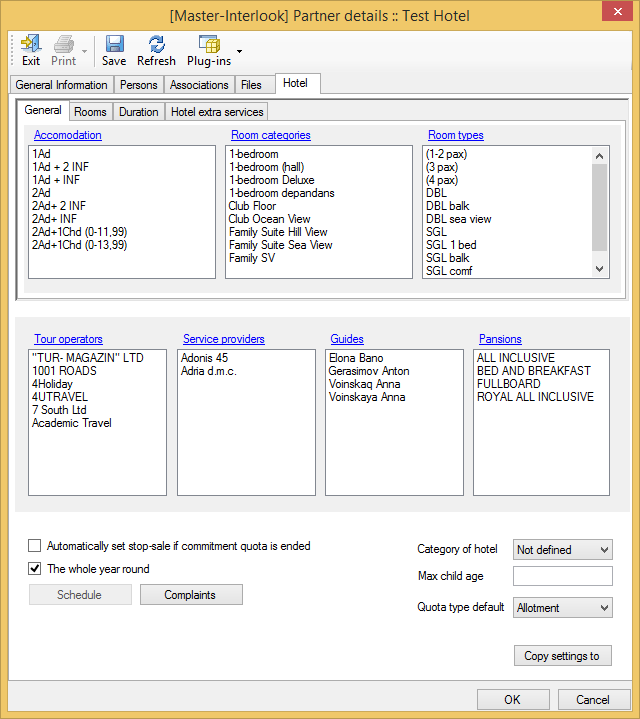
Также на данной вкладке устанавливаются следующие параметры:
- Category of hotel -категория (звездность отеля) -список доступных категорий определяется в справочнике Categories of Hotel
- Max child age -максимальный возраст до которого турист в данном отеле считается ребенком. Установка данного параметра в некоторых случаях влияет на расчет стоимости услуги (см. также Настройка. Проверка максимального возраста ребенка для услуги отель)
- Quota type default - тип квоты, являющийся приоритетной. В зависимости от того, какой тип квоты определен приоритетным (Allotment или Commitment) определяется приоритетность выборки (возврата) квот в случае наличия квот обоих типов с равнозначными параметрами в пределах данного отеля.
- Automatically set stop sale if commitment quota is ended -установка stop-sale (срока остановки продаж) на проживание для которого закончился пул квот типа Commitment
- The whole year round - признак, означающий круглогодичную работу отеля. Если признак не стоит, до становится доступно поле Schedule - график работы отеля.
- Complaints - поле для записи жалоб
Вкладка General - основная информация по работе с отелем
В следующих полях необходимо задать параметры комнат отеля, а также поставщиков, предоставляющих услугу проживания и туроператоров, покупателей предоставленных услуг.
- Accomodation - тип размещения. Под типом размещения понимается количественная характеристика (т.е. сколько туристов и какого возраста (для детей) - например 1Ad, 1Ch (6-12) и т.д.). В дальнейшем данная информация используется для описания характеристик проживания в отеле. Подробнее: Справочники:Accommodation types
- Room categories - категория комнаты. Под категорией комнаты понимается ее качественная характеристика (например Standard, SeaView и т.д.). Подробнее: Справочники:Room categories
- Room Types - тип комнаты. Под типом комнаты понимается ее физическая характеристика (например одинарный номер (Single),двойной номер Double и т.д.). Подробнее: Справочники:Room types
- Tour operators - туроператор, покупатель предоставляемых услуг данного партнера.
- Service providers - сервис-провайдер, поставщик, предоставляющий услуги партнера.
- Guides - гид, предоставляющий экскурсионные услуги.
- Pansions - тип питания. Под типом питания понимается характеристика используемого в связке с проживанием питания (например Все включено(ALL),Завтрак (BB) и т.д.). Подробнее:Pansion types.
Вкладка Rooms - описание комнаты
Для партнеров-отелей можно создавать описания комнат (Rooms). Описание комнаты - это логический контейнер для объекта размещений - удобнее работать с формальным описанием комнаты, чем с отдельными составляющими размещения. Фактически, записи в данном справочнике соответствуют реальным комнатам в отеле т.е. это названия которые комнатам присвоил поставщик услуги проживания.
Для комнаты определяется тип номера, категория, от одного до несколько типов размещений. Данная информация используется, например, в системе обмена данными с ПК "Мастер-Тур" в режиме Сопоставлять комбинацию тип и категрия комнаты.
Для того чтобы добавить комнату для отеля необходимо в верхней половине вкладки Hotel нажать на кнопку Добавить (Insert), откроется экран Room edit, представленный ниже на рисунке:
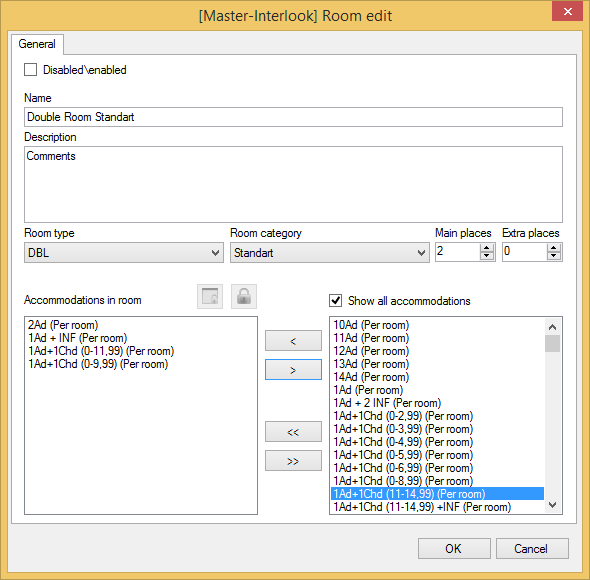
В поле Name задается название комнаты, оно может формироваться, например, из названия типа номера, категории номера и типа размещения.
Поле Description заполняется описанием комнаты.
Далее нужно выбрать тип номера (Room type), категорию номера (Room Category), а также задать количество основных и дополнительных мест в полях Main Places и Extra places. По умолчанию в эти поля выводится количество основных и дополнительных мест, заданное для выбранного типа номера в справочнике Room types. Это количество - максимальное, изменить его можно только в меньшую сторону.
Далее для данного сочетания типа номера/категория необходимо выбрать типы размещения (Accomodations in room). Для того чтобы добавить тип размещения, нужно выделить его и с помощью стрелки перетащить из правой части в левую.С помощью признака Show all accomodations выводятся все размещения из справочника Accomodations type. Для того чтобы убрать тип размещения из номера нужно его перетащить из левой части в правую. С помощью двойной стрелки перетаскиваются все размещения.
Для типов размещения комнаты доступна установка признака No show in costs для фильтрации отображения комнат в экране цен. Кроме этого доступна установка признака Disabled для отключения возможности выбора комнаты при бронировании (как из Master-Interlook, так и из Master-Interlook-Web).
После нажатия на кнопку OK созданная комната появится в списке комнат для данного отеля:
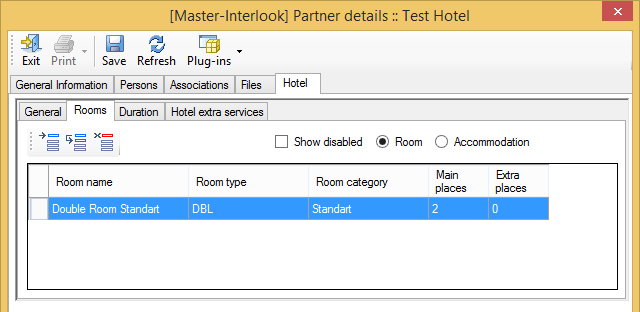
При установленном признаке Room (см. рисунок выше) выводятся все комнаты отеля, при выбранном признаке Accomodation выводится список комнат детализированный по размещениям:
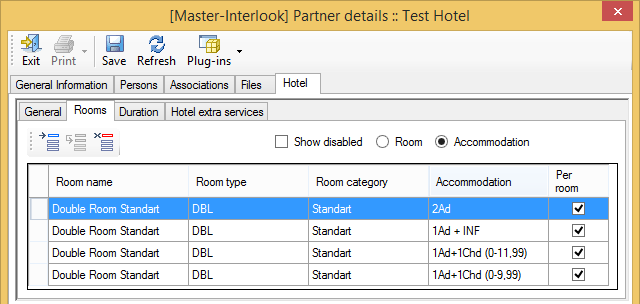
Вкладка Durations
На вкладке Durations вкладки Hotel партнера типа hotel доступно добавление Min duration и Max duration периодов проживания. Подобно аналогичным значениям Cost Offers, используются для подбора и расчета цен. Порядок подбора Min duration и Max duration для цены:
- Проверяется наличие Min duration и Max duration у подходящего Cost Offer. Если Min duration и Max duration у Cost Offer есть, используются они.
- Проверяется наличие Min duration и Max duration, попадающих в нужную дату и сезон у партнера. Если таковые есть - используется они, как если бы это были Min duration и Max duration Cost Offer.
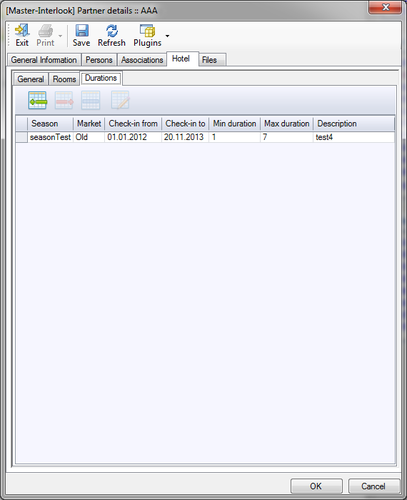
Для того, что бы добавить запись Min duration и Max duration партнеру необходимо зайти во вкладку Durations вкладки Hotel партнера с типом hotel. Нажать кнопку Add. В появившемся окне заполнить
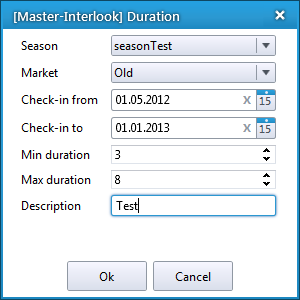
- Season - сезон, для которого будет действовать запись
- Market - рынок, для которого будет действовать запись
- Check-in from - дата заезда, с которого будет действовать запись
- Check-in to - дата отъезда, с которого будет действовать запись
- Min duration - минимальная продолжительность проживания
- Max duration - максимальная продолжительность проживания
- Description - комментарии по записи
После заполнения, нажать кнопку OK. Для сохранения записи необходимо нажать кнопку Save окна партнера.
Для удаления ненужной или ошибочной записи необходимо нажать кнопку Delete. Удаление необходимо подтвердить, нажав кнопку Save окна партнера.
Для копирования записи можно нажать кнопку Copy. Запись копируется полностью, включая все поля. Скопированная запись будет записана только после нажатия кнопки Save в окне партнера.
Для редактирования записи необходимо дважды кликнуть по записи или нажать кнопку Edit, предварительно выделив запись. Изменения будут записаны только после нажатия кнопки Save в окне партнера.
Отменить не записанные изменения можно нажав кнопку Refresh.
Вкладка Hotel extra services
На вкладке Hotel extra services вкладки Hotel доступно поле для просмотра и редактирования дополнительных доп. услуг для отеля Adhot.
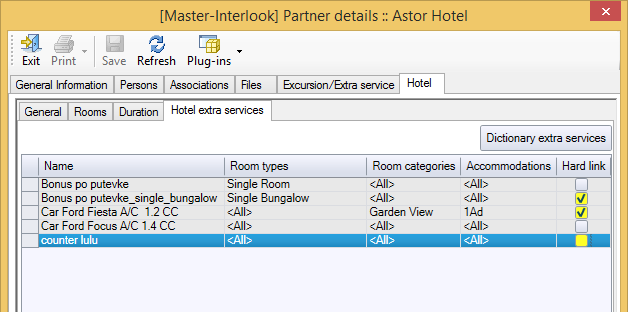
В ней представлена следующая информация:
- Name – название дополнительной услуги Adhot
- Room types – тип комнаты (например, Single, Double, Junior, Suite)
- Room categories – категория комнаты (например, Standard, Sea View, Garden)
- Accommodation – тип размещения (например, 1Ad, 2Ad, 1Ad+1Ch)
- Hard link – признак обязательной услуги Adhot в отеле. По умолчанию копируется из описания услуги в справочнике доп. услуг (экран Extra-Services). В данном окне можно изменить признак hard link, сделав его обязательным или необязательным для отеля. При его редактировании поле галочки hard link окрашивается желтым цветом.
Имеется возможность вернуть значение признака hard link в первоначальное состояние, заданное в справочнике Extra Services. Для этого необходимо щелкнуть правой кнопке мыши по галочке и нажать кнопку Undo default hard link (см. на рис.). После этого поле признака обязательности Adhot вернется к значению по умолчанию, а поле галочки окрасится в серый цвет. Для данного отеля значение, заданное в этом экране, является более приоритетным, чем в справочнике экстра-сервисов.
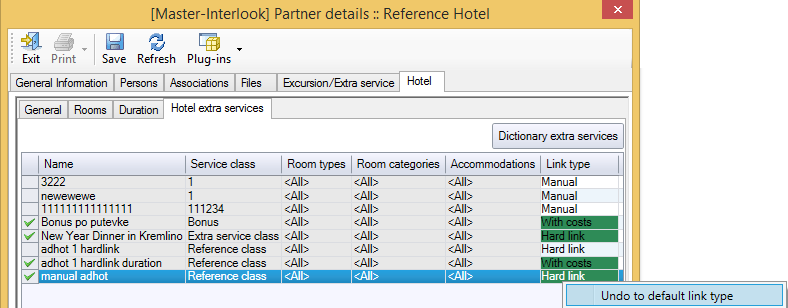
Поле Schedule – график работы отеля
Начиная с релиза 9.2.13 пользователю доступно создание для каждого отеля графика работы (Schedule). Данный график представляет из себя список непересекающихся периодов, в которые отель открыт для приема туристов. Для отелей работающих круглый год устанавливается признак Available all year (Доступен круглый год) - в этом случае расписание неактивно.
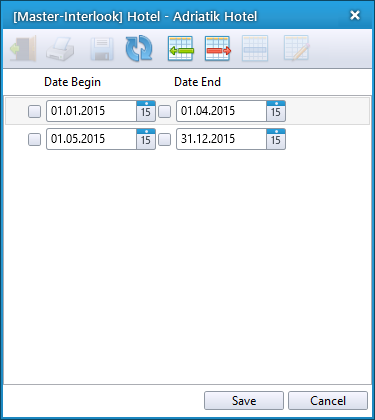
Copy settings to - копирование параметров между отелями
Для копирования параметров между отелями на вкладке Hotel необходимо нажать кнопку Copy settings to. Будет вызван диалог копирования параметров из данного отеля - в левой части выбираются параметры для копирования (Room categories, Room types и т.д.), затем выбрать город и отели в которые должно быть произведено копирование и нажать кнопку Copy -указанные параметры появятся в выбранных отелях.
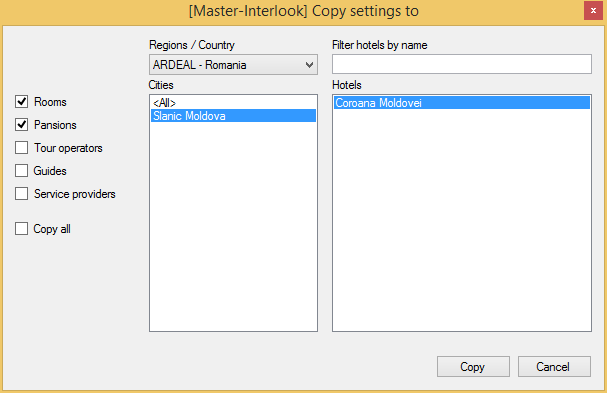
Партнеры Excursions / Extra-services - экскурсии и дополнительные услуги
Если партнер является поставщиком экскурсионных услуг (Excursions) или поставщиком дополнительных услуг (Extra-Services), то в Partner Details добавляется вкладка Excursions / Extra-services
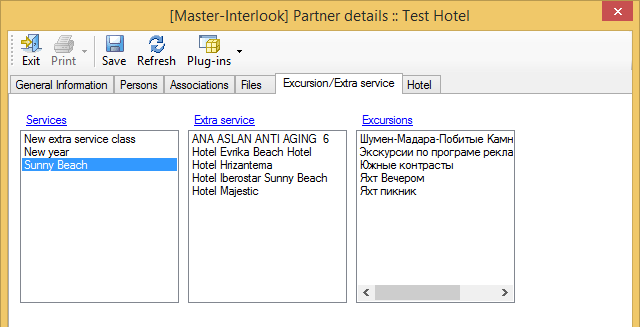
В данных полях можно добавить дополнительные услуги (цветы в номер, аренда машин, новогодний ужин), предоставляемые партнером, для этого сначала нужно выбрать сервис-класс доп. услуги в поле Services, и сами доп.услуги выбранного сервис-класса в поле Extra Services.
Если партнер имеет тип Excursions, то в одноименном поле можно добавить предоставляемые им экскурсии.
- Services -класс дополнительные услуги. К дополнительным услугам относятся любые услуги не входящие в основные типы услуг (проживание в отеле, трансфер и экскурсия). Например, аренда автомобилей или цветы в номер. Для добавления услуги необходимо в окне Services перетащить из поля Disabled в поле Enabled. Подробнее: Справочники:Service classes
- Extra service - конкретные дополнительные услуги. Если экстра-сервис имеет класс "Аренда автомобилей", то в данном поле представлены конкретные модели авто. Для того, чтобы внести доп. услуги определенного класса, сначала необходимо добавить этот класс в поле Services. Для добавления услуги необходимо в окне Extra service перетащить из поля Disabled в поле Enabled. Подробнее: Справочники:Extra services
- Excursions - экскурсионные услуги. Для добавления экскурсии необходимо в окне Excursions перетащить из поля Disabled в поле Enabled. Подробнее: Справочники:Excursions
Партнер Group of tour operators - особенности работы
Партнер типа Group of tour operators предназначен для логической группировки партнеров типа Tour operator. При заведении данного партнера недоступно добавление других типов.
В дальнейшем с данным партнером можно ассоциировать партнеров типа Tour operator (вкладка General → секция Tour operator → Group).
При копировании цены (например, в экране Hotel prices) на партнера типа Group of tour operators данная цена будет распространяться на всех партнеров типа Tour operator, связанных с данной группой.
На вкладке Group of tour operators партнера с признаком Group of tour operators доступно редактирование списка партнеров типа Tour operator, относящихся к этой группе.
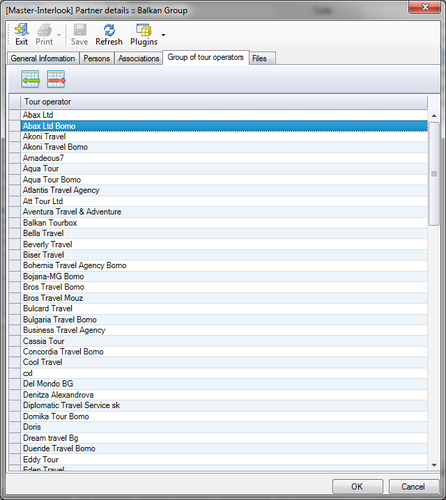
Для того, что бы удалить связь определенного партнера типа Tour operator с выбранной группой, необходимо выделить этого партнера в списке и нажать кнопку Delete. Удаление необходимо подтвердить, нажав кнопку Save окна партнера.
Для того, что бы добавить нового партнера с типом Tour operator в группу необходимо нажать кнопку Add.
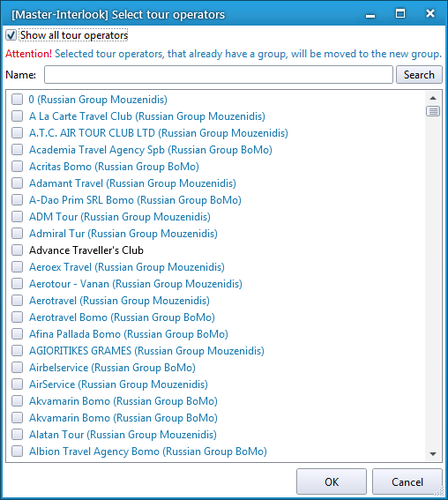
В появившемся окне выбрать одного или нескольких партнеров, которым необходимо назначить группы и нажать кнопку OK, после чего, новые партнеры появятся в экране партнера с признаком Group of tour operators, в конце списка. Добавление необходимо подтвердить, нажав кнопку Save окна партнера.
Найти необходимого партнера можно с помощью поисковой строки. Для этого следует ввести часть названия партнера в строку Name и нажать кнопку Search.
По умолчанию, в экране показываются только те партнеры с типом Tour operator, которые еще не привязаны ни к одной группе. Для того, что бы отобразить всех партнеров с типом Tour operator следует поставить признак Show all tour operators.
Обратите внимание, что партнеры с типом Tour operator, уже принадлежащие к группе партнеров, будут перенесены в новую группу.
Партнер Program owner - особенности работы с филиалами
Партнер типа Program owner может быть как главным (для такого партнера признак Major program owner не устанавливается), так и партнером-филиалом (для такого партнера в качестве Major program owner устанавливается один из главных партнеров).
Таким образом можно определить иерархию партнеров-владельцев программы в которой младшие звенья выступают в качестве филиалов. Каждый пользователь программы имеет связь с одним партнером типа Program owner (данная связь устанавливается при создании пользователя).
Пользователи, связанные с младшими филиалами, не имеют права редактирования услуг созданных пользователями, связанными со старшими филиалами. Пользователи, связанные со старшими филиалами, имеют право редактировать как свои услуги, так и услуги созданные пользователями, связанными с младшими филиалами.
Вкладка Associations
На вкладке Associations вносится информация по объединению(логической группировке) партнеров.
Для логической группировки партнеров необходимо предварительно в справочнике Partner link types(см. Типы объединения партнеров) внести типы группировки –например “Hotel network 1”, “Hotel network 2” и т.д.
В поле Comments можно вносить комментарии до 1000 знаков длиной.
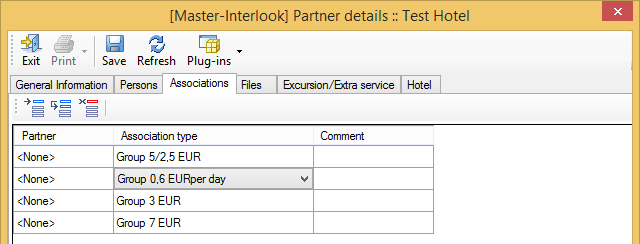
Вкладка Files
Вкладка Files предназначена для сохранения по каждому партнеру набора файлов. Данные файлы загружаются пользователем и хранятся в базе данных ПК "Мастер-Interlook".
Допускается загрузка файлов в любом формате - тем не менее рекомендуется загружать файлы ассоциированные с соответствующими программами на компьютере пользователя. Так, например, можно загружать файлы договоров с партнерами, прайс-листы полученные от партнеров, фотографии и т.д.
Файлы загруженные одним пользователем доступны для просмотра и удаления всеми пользователями имеющими права доступа к вкладке Files.
Для добавления файла необходимо нажать кнопку Insert и выбрать в появившемся диалоговом окне файл.
Для удаления файла его необходимо выделить в списке и нажать кнопку Delete.
На данной вкладке отображаются также файлы вложенные в детализацию описания отеля или комнат для соответствующего партнера в "Мастер-Interlook-Web".
Market - работа с рынками
Понятие рынка (Market) введено в программу для использования в операциях по управлению ценообразованием, а также для управления остановками продаж на уровне туристического рынка.
Под рынком понимается область, в пределах которой ограничена деятельность туроператоров (например, туроператоры, работающие на российском рынке, туроператоры работающие на немецком рынке и т.д.). Предварительно необходимо внести названия рынков в справочнике Markets - например Russian, German и т.д..
Рынок является понятием экономическим, не связан с конкретным географическим регионом и может включать несколько регионов (например англо-немецкий рынок и т.д.)
В программе доступно выставление ценовых предложений(Cost Offers) на рынок, а также осуществление остановки продаж (Stop-sale) по рынку.
В дальнейшем, такие ценовые предложения и остановки продаж будут действительны только для партнеров-туроператоров относящихся к данному рынку.
В текущей версии программы понятие рынка можно использовать при создании ценовых предложений только для услуги проживания в отеле (hotel) - для других типов услуг данная функциональность недоступна.
При этом соблюдается следующее правило: ценовые предложения и остановки продаж, не привязанные ни к одному из рынков (в выпадающем списке Market ценового предложения установлено значение All, а в случае остановки продаж она создана без указания конкретного рынка) могут быть использованы для партнеров-туроператоров, также не привязанных ни к одному из рынков.
В случае, если партнер-туроператор привязан к конкретному рынку (в карточке партнера на вкладке General information в поле Tour Operator выбран конкретный рынок), для него могут быть использованы ценовые предложения и остановки продаж как привязанные к данному рынку, так и ко всем рынкам. При этом в расчете цен приоритетом будут пользоваться ценовые предложения, привязанные к конкретному рынку.
Партнер-туроператор относящийся ко всем рынкам (All) может работать только с ценовыми предложениями относящимися ко всем рынкам (All). (т.е. не может работать с ценовыми предложениями принадлежащими к конкретному рынку)
Проверки при отвязывании объектов (удаление связей между объектами)
При попытке удаления связей между партнером и объектами в базе данных (ценовые предложения, цены, квоты и т.д.) пользователю либо выдается сообщение о том что данное удаление невозможно, либо предупреждающее сообщение о возможности потери данных. Так, например, в случае удаления связи между отелем и туроператором (отвязки туроператора от отеля) в том случае, если у данного туроператора есть путевки содержащие услуги по данному отелю удаление такой связи будет невозможно.
При удалении партнера типа Excursion Hotel в случае наличия связи данных этого партнера с данными по туристам пользователю предлагается выбрать другого партнера на которого будут переведены указанные данные. Во всех остальных случаях происходит каскадное удаление связанных с партнером данных.
Особенности работы с партнером типа Excursion Hotel
Тип партнера Excursion Hotel предназначен для обеспечения возможности бронирования экскурсий в модуле Гид (Cuide) ПК "Мастер-Interlook Web" (см.Модуль гидов ) для туристов не проживающих в отелях существующих на момент бронирования в БД ПК "Мастер-Interlook".
Партнер данного типа не может быть создан непосредственно из ПК "Мастер-Interlook".
Партнер типа Excursion Hotel может быть преобразован в партнера типа Hotel (действие Convert to Hotel).
Допускается сохранение файлов размером до 50 Mb.
Данная вкладка доступна только пользователям имеющим права на действие Show Files tab in Partners.